技术编辑详解win10系统ie浏览器提示域名解析错误的方法
发布日期:2019-09-16 作者:老毛桃系统 来源:http://www.1zd1.com
你是否遇到过win10系统ie浏览器提示域名解析错误的问题。那么出现win10系统ie浏览器提示域名解析错误的问题该怎么解决呢?很多对电脑不太熟悉的小伙伴不知道win10系统ie浏览器提示域名解析错误到底该如何解决?其实只需要 1、首先,按win+R组合快捷键,打开运行输入框中输入cmd,按回车或点击确定: 2、然后,在进去命令行之后,输入ipconfig /flushdns,最后再按回车键刷新dns缓存。就可以了。下面小编就给小伙伴们分享一下win10系统ie浏览器提示域名解析错误具体的解决方法:
第一种方法:刷新dns缓存
1、首先,按win+R组合快捷键,打开运行输入框中输入cmd,按回车或点击确定:
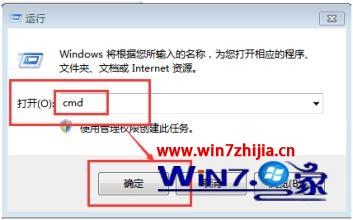
2、然后,在进去命令行之后,输入ipconfig /flushdns,最后再按回车键刷新dns缓存。

第二种方法:清除浏览器缓存
1、首先,打开iE浏览器,在点击安全,在点击删除浏览历史记录;
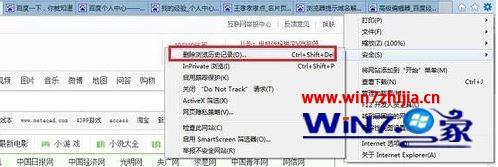
2、然后,在进去之后,将下载历史记录,历史记录等都勾选上,在点击删除;

3、在等待一下,当弹出如下对话框,代表浏览器缓存清理完了。
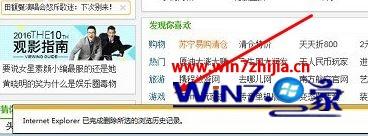
第三种方法:360安全卫士修复
1、首先,打开电脑360安全卫士,在点击更多;

2、然后,在进去我的工具之后,最后再点击断网急救箱进行修复即可。
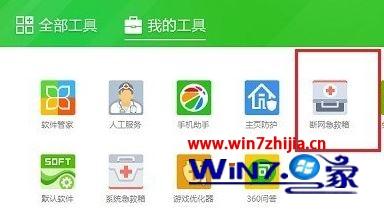
关于win10系统ie浏览器提示域名解析错误如何解决就给大家介绍到这边了,如果你有遇到这样情况的话,不妨可以采取上面的方法来解决吧,希望可以帮助到大家。
系统推荐
- 深度技术WinXP 可靠装机版 2021.052021-04-14
- 老毛桃 GHOST WIN7 SP1 X86 经典旗舰版 V2017.032018-12-12
- 雨林木风WinXP 修正装机版 2020.082020-07-13
- 电脑公司最新64位win10体验优质…2021-11-14
- 萝卜家园Windows10 通用中秋国庆版32位 2020.102020-10-01
- 深度技术Windows7 专业装机版32位 2021.052021-04-14
- 老毛桃 Win8.1 青年装机版 2019.12(64位)2019-11-19
- 雨林木风Windows7 特别装机版64位 2020.102020-09-18
- 深度技术Windows xp 精英装机版 2020.092020-08-16
- 深度技术Windows xp 经典装机版 2021.042021-03-15
教程推荐
- 教你win7系统中玩梦幻西游总是一卡一卡的方法?2019-09-30
- 大师教您win10系统手动设置dns解决网页打不卡的问题2019-11-08
- 小编教你xp系统下CAd图纸打开速度很慢的步骤?2018-05-21
- xp系统主题被禁用的修复技巧2019-08-08
- xp系统打开solidworks提示VBE6ExT.oLB不能被加载的方法…2019-08-10
- 图文教你win10系统更改电脑临时文件夹的位置的方案2019-10-10
- win7怎么自动关上显示器|win7自动关上显示器的办法2013-01-14
- win10系统写字板乱码怎么办|win10写字板乱码的设置技巧2019-07-02
- win7高对比度配置点了没反应的完美处理办法2013-01-10
- 安装好wn7系统发现可使用内存变少如何回事?2016-06-07
